usb无线网卡要安装驱动程序吗 电脑如何安装USB无线网卡
随着无线网络的普及和发展,USB无线网卡成为了许多人接入无线网络的首选设备,许多人可能对于USB无线网卡是否需要安装驱动程序存在疑问。实际上大多数USB无线网卡需要安装相应的驱动程序才能正常使用。驱动程序是为了使操作系统能够识别和与USB无线网卡进行通信的软件。究竟怎样安装USB无线网卡的驱动程序呢?接下来我们将为您详细介绍电脑如何安装USB无线网卡。
步骤如下:
1.首先将自己的USB无线网卡,插入电脑的USB接口。这个,嗯!不用讲了。

2.还不错,开始给我识别硬件,安装驱动,一阵欣喜,是不是就要好了哦!

3.这时候,哇,好吓人,驱动识别不了!我也是醉了!

4.我还是老实点去看看我的设备管理器吧,在桌面计算机图标上单击鼠标右键,然后选择属性打开。然后出现的界面上打开设备管理器。
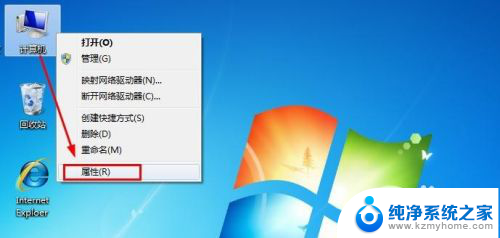
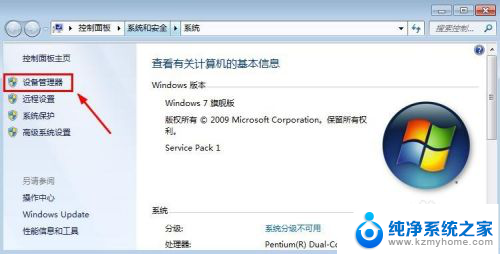
5.设备管理器中我们看到我们的无线网卡设备不能正常,驱动有问题。
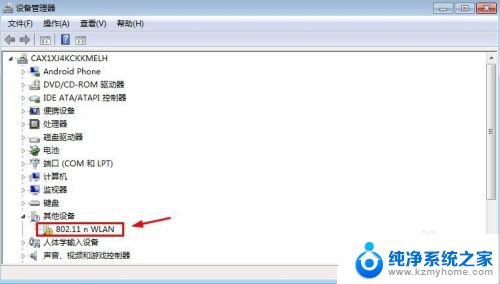
6.如果你有无线网卡驱动安装光盘,就简单了。晕,别给我说你有网卡自带的驱动光盘,这时候你就简单多了,你将光盘放入光驱,然后进行安装,好吧,下面的经验你不用看了,因为你直接点击这里面的安装程序就可以安装驱动了。
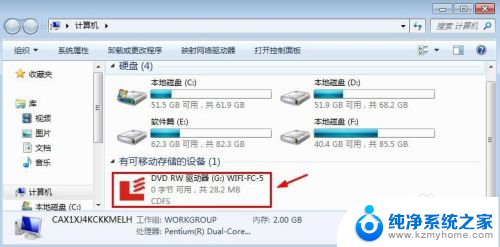
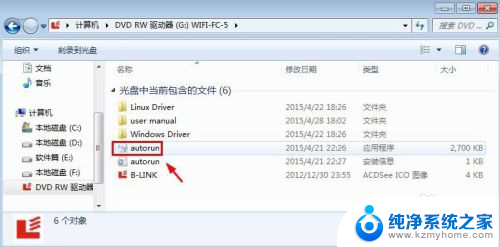
7.光盘里面点击autorun程序或者有些是setup安装程序,总之你按照步骤一步一步的就可以成功安装你的驱动了。当设备管理器中网络适配器中正常显示无线网卡的时候,你成功了,你开始无线连接WIFI上网去吧。
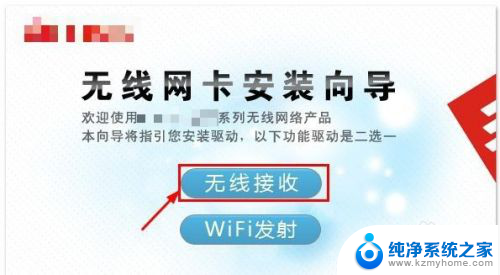
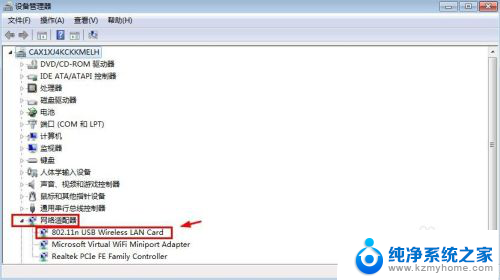
8.===============驱动光盘丢失请继续浏览==============
不得不佩服上面的那个兄弟,这么长时间你也能找到无线网卡驱动安装盘。好吧,我继续努力,如果没有驱动光盘,这时候我们可以上网搜索我们这个不识别无线网卡设备驱动,将识别的名称搜索,运气好点很快又可以下载到网卡的驱动,运气不好就不好说了哈。
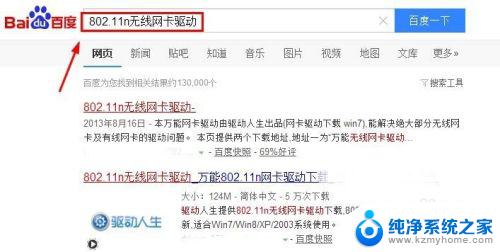
9.下载的驱动有些是安装包的程序,这时候我们点击下载的安装程序安装即可。
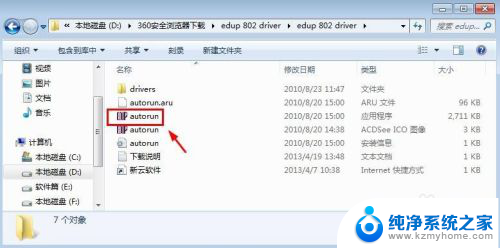
10.当然还有些时候我们下载的驱动程序,需要在设备管理器中设备上单击鼠标右键,然后选择更新驱动程序。
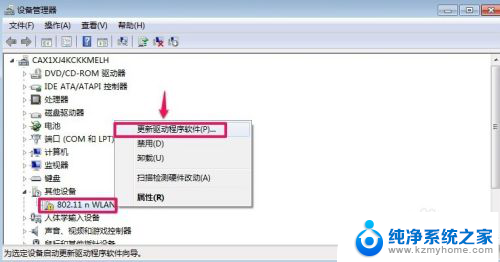
11.然后我们选择浏览计算机查找驱动程序,也就是你下载的那个不可以直接安装的那个驱动程序。然后找到你下载的无线网卡驱动程序,下一步默认安装即可!
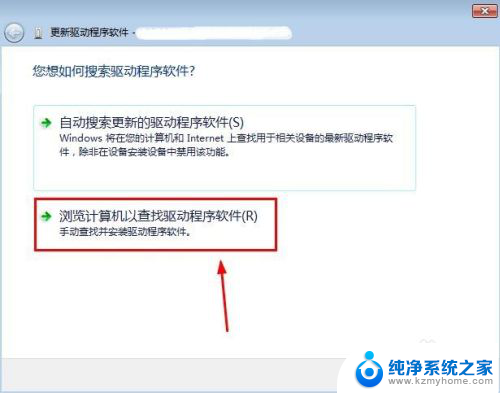

12.===========小编推荐方法希望可以开阔下大家思路==========
当然上面的方法好像有时候找网卡驱动比较费时间,这时候我们可以使用其它思路来解决这个问题。我们如果电脑有网的话,就简单了。我们可以下载驱动人生,然后安装,让驱动人生自己识别电脑硬件,然后我们直接安装就好,当然,我是说当然,如果我们电脑无法上网,这时候我们怎么处理呢?我们可以将网卡连接到一个可以正常上网的电脑上,然后插入自己的无线网卡到这个电脑上。然后我们打开驱动人生,在外设驱动中,点击这里的无线网卡修复驱动。当然如果朋友电脑可以识别这个无线网卡,我们这都不用了。
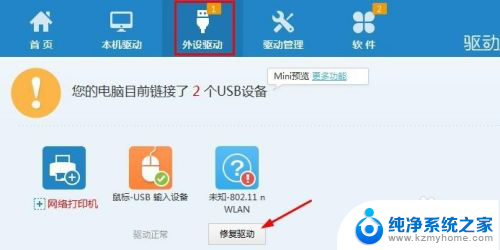
13.当在朋友电脑上正常安装了无线网卡以后,我们点击驱动管理中的驱动备份,然后选择USB无线网卡,点击开始备份。

14.驱动备份成功后,我们点击打开查看驱动备份目录。
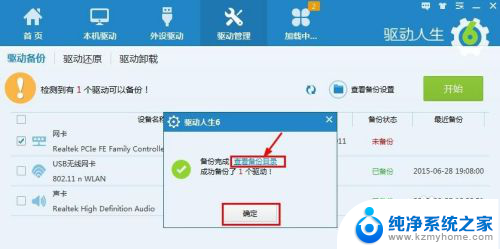
15.然后将备份的网卡驱动拷贝到U盘等移动设备上。
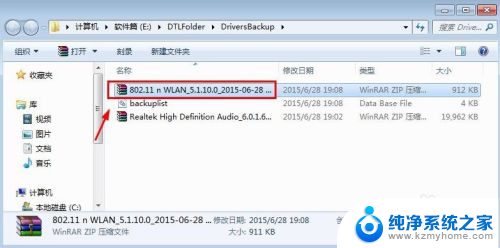
16.到了自己家里以后,我们也安装驱动人生,然后我们打开驱动管理中驱动备份,然后点击右侧查看备份设置。
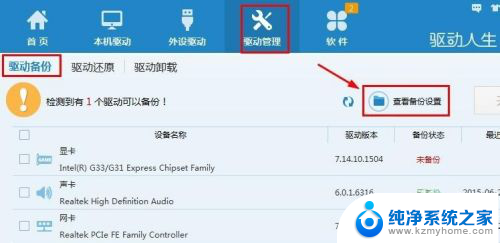
17.选择驱动备份文件目录打开。
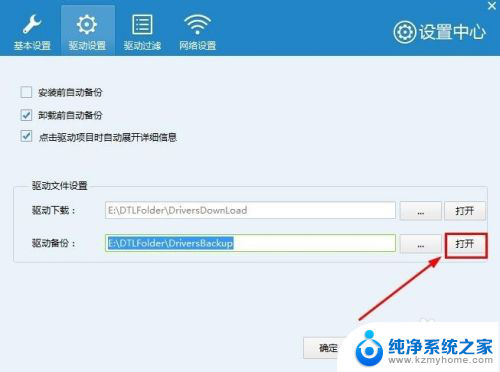
18.将自己拷贝的网卡驱动文件粘贴到这里面。
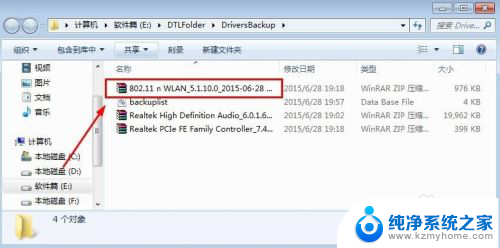
19.这时候我们在驱动管理的驱动还原中刷新一下,然后选择无线网卡驱动还原!
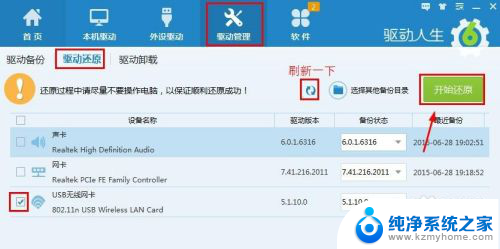 20
20等还原后我们在设备管理器中看看设备的驱动情况。如果正常好了,我们现在开始点击右下角连接WIFI网络上网哦!
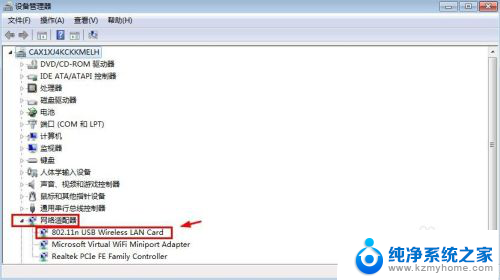
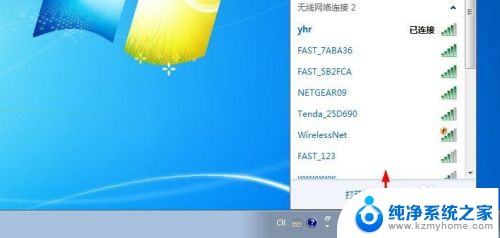
以上就是usb无线网卡是否需要安装驱动程序的全部内容,对于不清楚的用户,可以参考以上步骤进行操作,希望对大家有所帮助。
usb无线网卡要安装驱动程序吗 电脑如何安装USB无线网卡相关教程
- usb网卡如何安装驱动 USB无线网卡驱动程序安装指南
- 电脑连无线网需要安装驱动吗 无线网卡驱动安装教程
- 一个电脑可以装多个无线网卡吗 无线网卡驱动安装教程
- 电脑插上免驱动无线网卡没反应 无线网卡驱动安装教程
- 笔记本无线网卡能用在台式机上吗 无线网卡驱动安装步骤
- 怎么重新安装网卡驱动程序win10 Win10有线网卡驱动重装方法
- 免驱动无线网卡插上可以直接联网吗 无线网卡驱动安装教程
- 无线上网卡插电脑上就直接可以用吗 电脑无线网卡驱动安装教程
- 台式装了无线网卡去找不到无线网络 无线网卡驱动安装教程
- 如何离线安装网卡驱动 Windows操作系统自带驱动缺失情况下的离线网卡驱动安装指南
- 苹果电脑安装win10双系统怎么切换 苹果笔记本装了双系统怎么选择启动
- ghost能安装iso文件吗 ghost版Win10系统安装方法
- 笔记本怎么装两个硬盘 笔记本双硬盘安装注意事项
- 安装独立显卡后显示器不亮 电脑换新显卡后显示器不亮怎么办
- 笔记本电脑安装双系统 电脑如何安装多系统
- 正版系统如何重装正版系统 win10怎么清空并重装系统
系统安装教程推荐
- 1 笔记本怎么装两个硬盘 笔记本双硬盘安装注意事项
- 2 笔记本电脑安装双系统 电脑如何安装多系统
- 3 win11显卡驱动程序安装失败 nvidia驱动程序安装失败怎么办
- 4 win11怎么重置应用 如何重新安装Windows11系统应用
- 5 win11安装系统更新后白屏 Win11白屏问题的修复方法
- 6 win11怎么安装ie0 IE浏览器安装教程
- 7 win11重装后没有windows defender Win11没有安装Defender怎么办
- 8 window10笔记本怎么重新做系统 笔记本怎么重新安装操作系统
- 9 win11安装edge浏览器打不开 win11edge浏览器打不开白屏怎么办
- 10 win11选择软件安装位置 Win11如何更改软件安装位置